MO-240 Reused Content - steps
- Włóż obiekt do zadruku.
- Zamknij przednią pokrywę.
-
Dotknij
.
- Dotnij .
- Wybierz Detailed Correction (Manual) i dotknij Next.
-
Dotknij Execute obok Printing Test.
Rozpocznie się drukowanie wzoru testowego.
-
Zobacz wydrukowany wzór testowy, a następnie wprowadź nr 1: H1 do H4 i Nr 2: Wartości korekcji od H1 do H4.
Wybierz wartość, która zapewnia najmniejsze przesunięcie między dwiema liniami. W przypadku poniższego rysunku wybierz "+5" dla H1 i H3 i "+4" dla H2 i H4. Jeśli nie możesz wybrać między dwoma kolejnymi liczbami, wybierz wartość między nimi (możesz ustawić wartości korekcji w jednostkach „0,5”).
-
Dotknij Save.
Wprowadzone wartości korekty są zapisywane.
-
Dotknij Execute obok Printing Test.
Wzorzec testowy zostanie ponownie wydrukowany.
-
Sprawdź wzorzec testowy, aby zobaczyć, czy korekcja się powiodła.
Dla wszystkich wartości korekty sprawdź, czy niewspółosiowość jest zminimalizowana dla dwóch pionowych linii oznaczonych symbolem "
" (to jest bieżąca wartość korekcji). Jeśli niewspółosiowość jest mniejsza dla innego zestawu linii pionowych, ponownie ustaw wartość korekcji.
-
Po pomyślnym wykonaniu korekty dotknij
, aby wrócić do pierwotnego ekranu.
-
Dotknij
, aby wyświetlić ekran główny.
-
Dotknij następującej części.
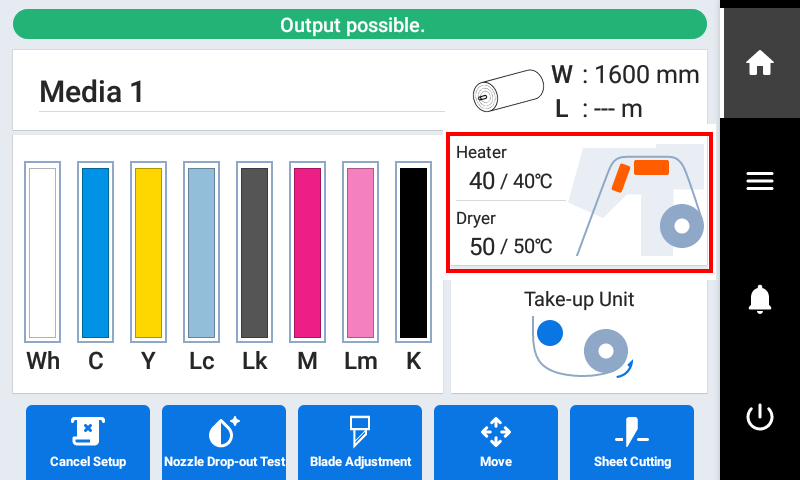
-
Sprawdź czy przednia grzałka jest wyłączona.
Jeśli przednia grzałka jest włączona, dotknij
 aby ją wyłączyć
aby ją wyłączyć  .
.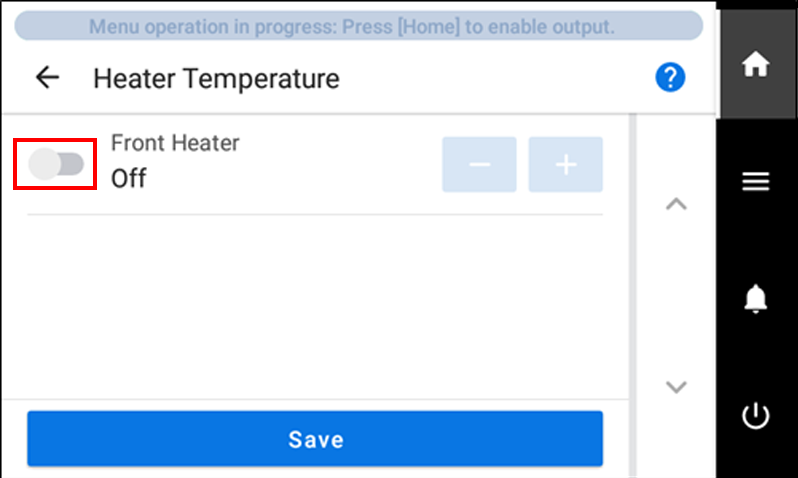
- Dotknij Save aby potwierdzić swój wpis.
-
Dotknij
aby wrócić do pierwotnego ekranu.
-
Dotknij
.
- Dotknij .
- Wybierz Enable.
- Dotknij Save aby potwierdzić swój wpis.
-
Dotknij
aby wrócić do pierwotnego ekranu.
- Włóż obiekt do zadruku.
-
Dotknij
.
- Dotnij .
- Wybierz Simple Correction (Auto) i dotknij Next.
-
Dotknij Execute.
Drukowany jest wzór testowy, a odstęp jest regulowany automatycznie.
- Dotknij OK, gdy pojawi się ekran zakończenia.
-
Wykonaj czynności przedstawione poniżej zgodnie z Result.
- Jeśli na panelu operacyjnym wyświetlany jest Successful , dotknij
, aby wrócić do pierwotnego ekranu.
- Jeśli na panelu operacyjnym wyświetlany jest symbol Failed , ręcznie wyreguluj odstęp nośnika.
- Jeśli na panelu operacyjnym wyświetlany jest Successful , dotknij
- Włóż / ustaw nośnik.
-
Dotknij
.
- Dotknij Change obok Output Start Location.
-
Dotknij
,
,
lub
, aby przesunąć karetkę tnącą do miejsca, w którym chcesz przeprowadzić test cięcia.
Możesz dowolnie ustawić lokalizację testu cięcia. -
Dotknij Set Base Point Here.
Wróciłeś do ekranu głównego Blade Adjustment.
-
Dotknij Execute obok Cutting Test.
Wzorzec testowy zostanie wycięty.
-
Sprawdź wyniki testu cięcia.
Sprawdź Wynik Element ustawienia Regulacja Sprawdź kształt. Kształt cięcia jest zniekształcony. Cutting Speed Zmniejsz Odklej kółko. Kwadrat również się odkleja. Blade Force Zwiększ Niektóre obszary pozostają niedocięte. Cutting Speed Ogranicz Odklej kwadrat. Ostrze pozostawia lekki ślad na papierze podkładowym. Blade Force Bez zmian Ślad po ostrzu jest niezauważalny. Zwiększ Ślad po ostrzu jest za głęboki i wcina się w papier podkładowy. Zmniejsz Sprawdź kształt obranego kwadratu.
Narożniki nie są zaokrąglone i nie mają „rogów”. Blade Offset Bez zmian
Narożniki są zaokrąglone. Zwiększ
Narożniki mają „rogi”. Ogranicz -
Dotknij
lub
, aby zmienić ustawienia.
Parametry cięcia Ustawienie szczegółów Ustawienia domyślne Blade Force Ustaw siłę (nacisk) ostrza. 50 gf Cutting Speed Ustaw prędkość cięcia. 30 cm/s Blade Offset Ustaw przesunięcie ostrza. Wprowadź podaną wartość przesunięcia dla ostrza.
Wartość przesunięcia dla dołączonego ostrza wynosi 0,250 mm.
0,250 mm Rise Movement Speed Ustaw prędkość podnoszenia ostrza podczas cięcia (prędkość, z jaką ostrze przemieszcza się, gdy przesuwa się do następnej linii cięcia po przecięciu pierwszej linii cięcia). Jeśli nośnik poluzuje się podczas przesuwania bez obciążenia, a ostrze uszkodzi powierzchnię nośnika, zmniejsz prędkość. 30 cm/s - Nacisnąć Save, aby potwierdzić wprowadzone ustawienia.
-
Powtarzaj test cięcia i dostosowuj warunki cięcia, aż ustawienia zostaną zoptymalizowane.
Powtórz kroki od 7 do 10, aby dostosować warunki cięcia.
-
Dotknij
aby wrócić do pierwotnego ekranu.
- Zamknij przednią pokrywę.
- Upewnij się, że w górnej części panelu operacyjnego wyświetlany jest symbol Output possible. .
-
Wyślij dane wyjściowe z komputera.
Informacje na temat tworzenia danych wyjściowych można znaleźć w dokumentacji oprogramowania RIP.PRZYPOMNIENIE
Podczas wysyłania danych wyjściowych na ekranie może pojawić się Ink circulation in progress. lub Normal cleaning in progress. . Wskazują one operacje przygotowawcze wykonane przed drukowaniem. Drukowanie rozpocznie się po upływie czasu wyświetlanego na ekranie.
- Jeśli wyświetla się Heater warm up in progress. Please wait., poczekaj, aż ustawiona temperatura zostanie osiągnięta.
- Drukowane dane można podejrzeć jako obrazek. Dotknij
 pokazanego na poniższym rysunku, aby przełączyć się na ekran pozostałego atramentu. Stuknij tę ikonę ponownie, aby powrócić do ekranu sprawdzania danych wyjściowych. Ta funkcja jest jednak ograniczona do oprogramowania RIP, które obsługują wyświetlanie obrazu danych wyjściowych (miniaturki).
pokazanego na poniższym rysunku, aby przełączyć się na ekran pozostałego atramentu. Stuknij tę ikonę ponownie, aby powrócić do ekranu sprawdzania danych wyjściowych. Ta funkcja jest jednak ograniczona do oprogramowania RIP, które obsługują wyświetlanie obrazu danych wyjściowych (miniaturki).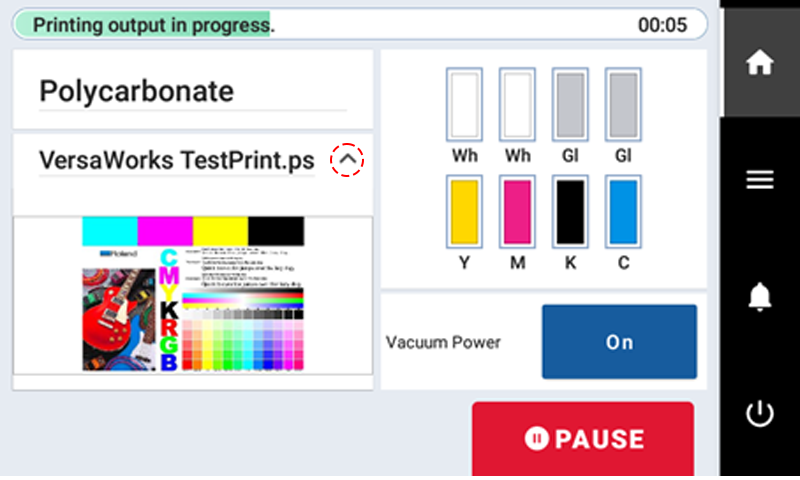
WAŻNEDrukowanie nie jest możliwe w tych sytuacjach
Maszyna nie działa, gdy pokrywa (przednia, lewa, prawa lub tylna osłona UV) jest otwarta.
Dane z komputera nie są akceptowane, gdy wyświetlany jest symbol Load media. .
Drukowanie nie uruchamia się, gdy wyświetlany jest Heater warm up in progress. Please wait. .
- Na ekranach menu, na których wyświetlany jest symbol Menu operation in progress: Press [Home] to enable output. , drukowanie nie uruchamia się, nawet jeśli dane są wysyłane z komputera. Po powrocie do pozycji menu, w której możliwe jest wyprowadzanie, lub dotknięciu
, aby powrócić do ekranu głównego, rozpocznie się drukowanie.
Punkty, których należy przestrzegać
Nie otwieraj pokrywy (przednia, lewa, prawa lub osłona UV [tylna]), gdy trwa wysyłanie. Spowoduje to przerwanie drukowania.
Podczas drukowania przyciśnij krawędzie nośnika za pomocą zacisków nośnika. W przeciwnym razie krawędzie nośnika mogą się wypaczać i zaczepiać o głowice drukujące.
Podczas drukowania nie dotykaj nośnika. Może to zablokować podawanie nośnika lub spowodować ocieranie się nośnika o głowice drukujące, co może spowodować zacięcie papieru lub uszkodzenie głowic.
Trzymaj dźwignię ładowania podniesioną, gdy maszyna nie jest używana.
Gdy nie używasz urządzenia, usuń wszelkie nośniki i przechowuj je w odpowiednim środowisku.
- Jeśli urządzenie pozostanie z załadowanym nośnikiem, nośnik może zostać uszkodzony, co może niekorzystnie wpłynąć na drukowanie. Gdy nie używasz urządzenia, usuń wszelkie nośniki i przechowuj je w odpowiednim środowisku.
- Zamknij przednią pokrywę.
-
Dotknij
, aby wyświetlić ekran główny.
- Upewnij się, że w górnej części panelu operacyjnego wyświetlany jest symbol Output possible. .
-
Wyślij dane wyjściowe z komputera.
Informacje na temat tworzenia danych wyjściowych można znaleźć w dokumentacji oprogramowania RIP.WAŻNE
Drukowanie nie jest możliwe w tych sytuacjach
Maszyna nie działa, gdy pokrywa (przednia, lewa, prawa lub tylna osłona UV) jest otwarta.
Dane z komputera nie są akceptowane, gdy wyświetlany jest symbol Load media. .
- Na ekranach menu, na których wyświetlany jest symbol Menu operation in progress: Press [Home] to enable output. , drukowanie nie uruchamia się, nawet jeśli dane są wysyłane z komputera. Po powrocie do pozycji menu, w której możliwe jest wyprowadzanie, lub dotknięciu
, aby powrócić do ekranu głównego, rozpocznie się drukowanie.
Punkty, których należy przestrzegać
Nie otwieraj pokrywy (przednia, lewa, prawa lub osłona UV [tylna]), gdy trwa wysyłanie. Spowoduje to przerwanie drukowania.
-
Podczas drukowania przyciśnij krawędzie nośnika za pomocą zacisków nośnika. W przeciwnym razie krawędzie nośnika mogą się wypaczać i zaczepiać o głowice drukujące.
Podczas drukowania nie dotykaj nośnika. Może to zablokować podawanie nośnika lub spowodować ocieranie się nośnika o głowice drukujące, co może spowodować zacięcie papieru lub uszkodzenie głowic.
Trzymaj dźwignię ładowania podniesioną, gdy maszyna nie jest używana.
Gdy nie używasz urządzenia, usuń wszelkie nośniki i przechowuj je w odpowiednim środowisku.
- Jeśli urządzenie pozostanie z załadowanym nośnikiem, nośnik może zostać uszkodzony, co może niekorzystnie wpłynąć na drukowanie. Gdy nie używasz urządzenia, usuń wszelkie nośniki i przechowuj je w odpowiednim środowisku.